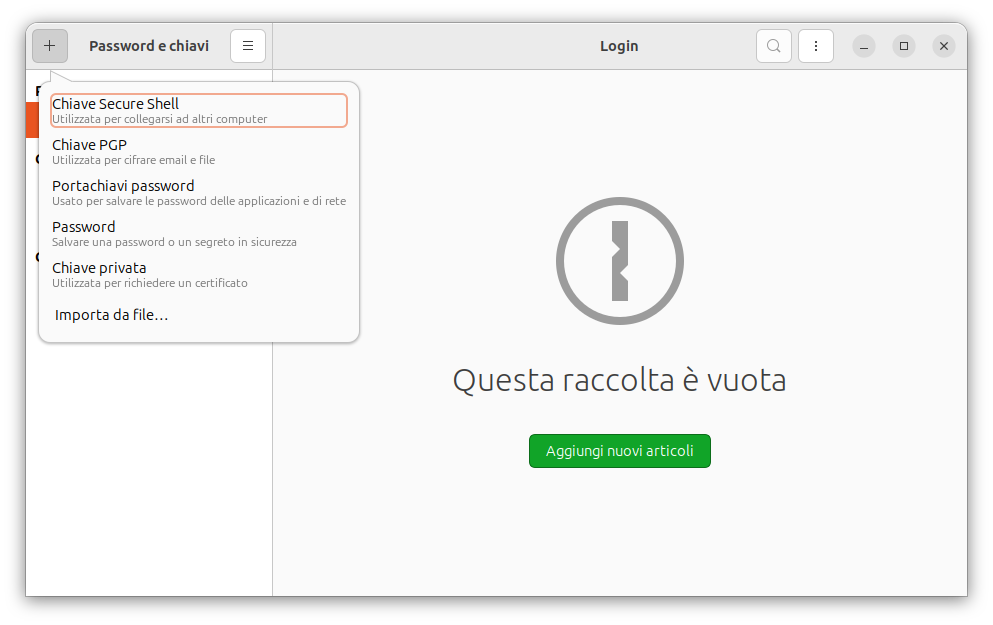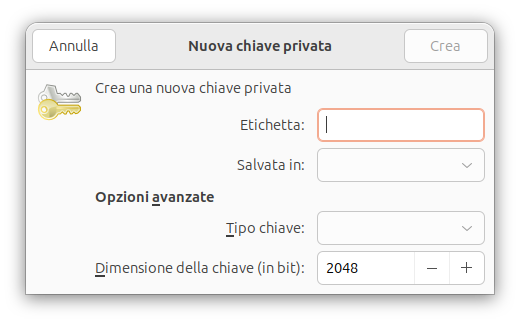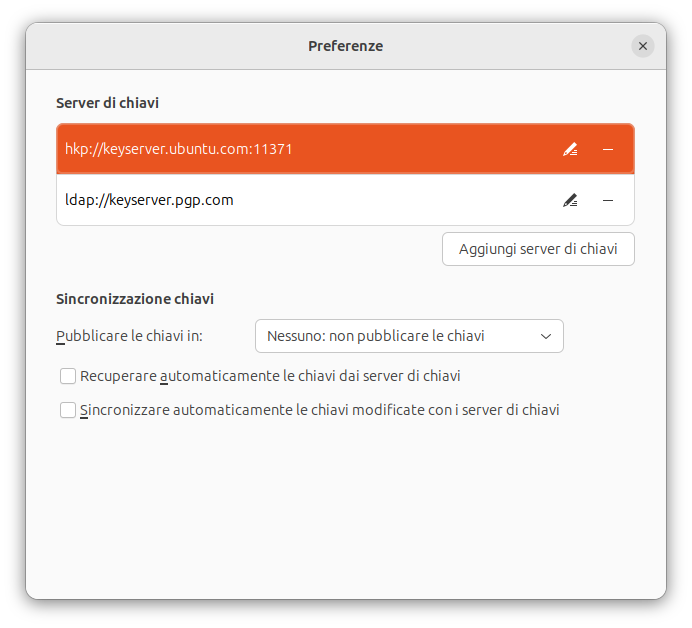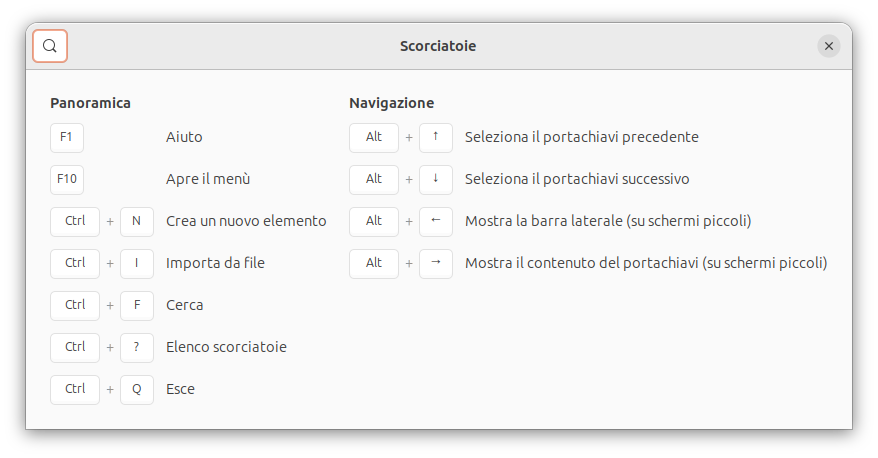|
Dimensione: 3207
Commento:
|
← Versione 18 del 17/09/2025 11.04.37 ⇥
Dimensione: 12392
Commento:
|
| Le cancellazioni sono segnalate in questo modo. | Le aggiunte sono segnalate in questo modo. |
| Linea 4: | Linea 4: |
| <<Include(NuoviStrumentiWiki/PaginaDiProva)>> | |
| Linea 5: | Linea 6: |
| <<Informazioni(forum="http://forum.ubuntu-it.org/viewtopic.php?t=96725"; rilasci="20.04 18.04")>> | <<Informazioni(forum="http://forum.ubuntu-it.org/viewtopic.php?t=96725"; rilasci="25.04 24.04 22.04 20.04 18.04")>> |
| Linea 9: | Linea 10: |
| In '''Password e chiavi''' vengono salvate le password di tutti quegli applicativi che all'avvio del sistema ne richiedono l'inserimento. Nella maschera principale del programma sono elencate tutte le password salvate nel portachiavi catalogate per sezione. Il software è già preinstallato in Ubuntu [[AmbienteGrafico/Gnome|GNOME]] = Avvio e Utilizzo = 0. [[AmbienteGrafico/AvviareProgrammi|Avviare]] '''Password e chiavi'''. 0. Digitare nel [[AmministrazioneSistema/Terminale|terminale]] il comando: {{{ seahorse }}} Avremo come schermata la seguente immagine <<Immagine(./seahorse-schermataprincipale.png,600,center)>> |
'''Seahorse''' (o '''Password e chiavi''') è il portachiavi digitale preinstallato nell'ambiente grafico [[AmbienteGrafico/Gnome|GNOME]], basato sulla crittografia [[Sicurezza/GnuPg|GnuPG]].<<BR>><<BR>>Grazie alla sua profonda integrazione, protegge e gestisce automaticamente i dati sensibili, eliminando la necessità di digitare [[Sicurezza/GestionePassword|password]] delle applicazioni come [[InternetRete/Messaggistica|client di posta]] e [[InternetRete/ConfigurazioneRete/AbilitareConnessione|reti]] Wi-Fi, a ogni accesso.<<BR>> {{{#!wiki note Il software opera in background, offrendo un livello di sicurezza superiore. }}} == Panoramica sulle funzionalità principali == {{{#!wiki important È consigliabile effettuare regolarmente un [[AmministrazioneSistema/BackupDelSistema|backup dei certificati]], in caso di necessità. }}} '''Seahorse''' offre una gestione centralizzata (memorizzazione, visualizzazione, modifica e rimozione) delle credenziali, catalogandole in categorie distinte come: * [[#Password|password]]; * [[#Ricerca_delle_chiavi|chiavi]] (OpenSSH e GnuPG); * [[#Certificati_digitali|Certificati digitali]]. Nella finestra principale del programma sono elencate le password e le chiavi salvate, organizzate per sezione per una facile consultazione. <<Immagine(./seahorse-schermataprincipale_2404.png,600,center)>> = Avvio = [[AmbienteGrafico/AvviareProgrammi|Avviare]] '''Password e chiavi'''. {{{#!wiki important Le password e le chiavi sono archiviate in un database criptato a livello locale, protetto da una password principale. Per proteggere il portachiavi, utilizzare una [[Sicurezza/GestionePassword|password forte e unica]], di non condividerla e di abilitare l'autenticazione a due fattori (2FA) ove possibile. }}} {{{#!wiki important Scaricare i certificati solo da fonti affidabili per evitare di installare certificati falsi.<<BR>>Verificare la catena di certificazione dei certificati sia valida e completa. }}} |
| Linea 26: | Linea 44: |
| Nel menu principale sono elencate le categorie di password inserite nel portachiavi. E' sufficiente espandere una categoria per verificare quali applicazioni hanno memorizzato al loro interno le relative password. Se è stato impostato l'accesso automatico al sistema, verrà creata una categoria chiamata «'''login'''» che contiene le password delle applicazioni che richiedono un'autenticazione dopo l'accesso al sistema, come la posta elettronica o la chat. Facendo clic con il tasto destro del mouse su un'applicazione è possibile conoscerne i dettagli o rimuoverla dall'elenco. <<Immagine(./seahorse-aggiungere passwd.png,600,center)>> <<Immagine(./seahorse-aggiungere passwd01.png,600,center)>> == Chiavi personali == In questo menu sono elencate le [[Sicurezza/GnuPg|chiavi personali]] che sono state create o importate nel sistema. == Altre chiavi == In questo menu sono elencate le chiavi pubbliche importate nel sistema; per ognuna di esse è possibile visualizzare informazioni come il proprietario, la data di creazione e di scadenza della chiave. |
Nel menu principale, è possibile espandere le categorie per visualizzare le password salvate. * La categoria «login» viene creata automaticamente e memorizza le credenziali delle applicazioni che si avviano con la sessione (es. posta elettronica, chat). * Le chiavi sono organizzate in sottocategorie, come OpenSSH e GnuPG, per una gestione più ordinata. * Un clic destro su un elemento offre opzioni per visualizzarne i dettagli o rimuoverlo dall'elenco. Per aggiungere password, consultare il seguente [[#Aggiungere_password_e_chiavi|paragrafo]] |
| Linea 44: | Linea 54: |
| <<Immagine(./seahorse-searchchiavi.png,600,center)>> == Sincronizzare la password e chiavi == |
Nella parte superiore della finestra, o alla voce nel menu ''Cerca chiavi'' di '''Seahorse''', si troverà una barra di ricerca, per trovare rapidamente una chiave o password, mentre si digita automaticamente verrà mostrato solo l'elenco di quelle che corrispondono alla ricerca. <<Immagine(./seahorse-searchchiavi_2404.png,600,center)>> * Digitare il termine che si desidera cercare: * il nome dell'applicazione; * il nome utente; * o qualsiasi altra parola chiave che ricordi). {{{#!wiki note Più dettagli fornisci nella tua ricerca, più precisi saranno i risultati. Utilizzare asterischi () come caratteri jolly per trovare voci che contengono una determinata sequenza di caratteri, cercare per categoria (Wi-Fi, E-mail). Ordinare i risultati della ricerca in base a diversi criteri, come nome, data di modifica o categoria. }}} == Certificati digitali == Un '''certificato digitale''' è un file elettronico che associa un'identità (ad esempio, un sito web o una persona) a una [[Sicurezza/GnuPg#Generare_una_chiave|chiave pubblica]]. Questa chiave pubblica può essere utilizzata per verificare l'autenticità di un messaggio o di una firma digitale.<<BR>>I certificati digitali sono essenziali per l'autenticazione online, la crittografia delle comunicazioni e molte altre operazioni. Selezionare la scheda '''"Certificati"''', si troverà tutti i certificati installati sul sistema, visualizzando dettagli come l'emittente, il soggetto, la data di validità e l'algoritmo utilizzato. {{{#!wiki important I certificati SSL/TLS garantiscono la connessione sicura tra il [[InternetRete/Navigazione#Browser_per_navigare|browser]] e un sito web. }}} = Utilizzo = == Aggiungere password e chiavi == <<Immagine(./seahorse-aggiungerepassword_2404.png,600,center)>> Per aggiungere o revocare una password/chiave: 0. Fare clic sull'icona + (più) e selezionare l'opzione desiderata per creare una nuova voce, come '''Password''' o '''Chiave GPG'''. 0. Eseguire le istruzioni a schermo per completare l'operazione. <<Immagine(./seahorse-aggiungerechiavi_2404.png,600,center)>> == Eliminazione o revoca di password/chiave esistente == 0. Individuare la password che si desidera eliminare nell'elenco. 0. Fare clic con il tasto destro del mouse sulla voce. 0. Selezionare "Rimuovi" o "Elimina" dal menu contestuale. 0. Confermare la scelta per completare l'operazione. == Sincronizzazione password/chiavi == 0. Aprire il menu; 0. Selezionare la voce ''Sincronizza chiavi'' |
| Linea 50: | Linea 102: |
| = Preferenze = <<Immagine(./seahorse-preferenze.png,600,center)>> = Scorciatoie da tastiera = <<Immagine(./seahorse-scorciatoietastiera.png,600,center)>> = Resettare la password = Purtroppo non è prevista una funzione di ripristino della password del portachiavi. Nel caso in cui questa venisse dimenticata, l'unico sistema possibile è cancellare l'intero contenuto del portachiavi. {{{#!wiki important Con la seguente procedura verranno cancellate tutte le password precedentemente memorizzate. Le chiavi personali e le altre chiavi installate nel sistema saranno comunque mantenute.}}} Digitare il seguente comando in una finestra di terminale: {{{ rm -r ~/.gnome2/keyrings |
== Esportare password/chiavi == * [[#Esportare_Password|Esportazione]] di certificati: 0. Cliccare con il tasto destro sul certificato desiderato e seleziona "Esporta". 0. Scegliere il formato di esportazione e la posizione del file. '''Seahorse''' non offre un'opzione di esportazione diretta in un formato leggibile, esistono comunque dei metodi alternativi tramite script non ufficiali per estrarre queste informazioni. {{{#!wiki important L'esportazione delle password in un file leggibile può comportare un grave rischio per la sicurezza e potrebbe violare i termini di servizio di alcune applicazioni. È fondamentale proteggere il file esportato e utilizzarlo solo per la migrazione. }}} {{{#!wiki important L'utilizzo di script non ufficiali comporta dei rischi. Assicurarsi di eseguire lo script da una fonte affidabile e di comprenderne il funzionamento prima di eseguirlo. }}} === Metodo script Python (non ufficiale) === 0. Cercare/trovare online script Python specifici per l'esportazione delle password da Seahorse. Assicurarsi di scegliere uno script ben recensito e aggiornato. 0. Salvare lo script in un file con estensione .py (ad esempio, `export_seahorse.py`). 0. Navigare nella directory in cui è stato salvato lo script. Aprire in un [[AmministrazioneSistema/Terminale|terminale]] e digitare il seguente comando:{{{ cd /path_directory }}} eseguire lo script utilizzando nel [[AmministrazioneSistema/Terminale|terminale]]il comando:{{{ python3 export_seahorse.py }}} Lo script chiederà probabilmente di inserire la password del portachiavi. Il risultato sarà un file (solitamente in formato CSV o JSON) contenente le tue password. === Metodo modifica manuale del file del portachiavi === {{{#!wiki important Questo metodo è molto rischioso e può danneggiare il sistema se non eseguito correttamente.<<BR>>Consigliato per utenti esperti. }}} {{{#!wiki important Prima di apportare qualsiasi modifica, creare una copia di [[AmministrazioneSistema/BackupDelSistema|backup]] del file del portachiavi. }}} 0. Localizzare il file di configurazione del portachiavi: Il file del portachiavi si trova solitamente in `~/.local/share/keyrings/`. 0. Aprire con un [[Ufficio/EditorDiTesto|editor di testo]] il file. 0. Cercare le password: Le password sono generalmente criptate, quindi potresti non riuscire a leggerle direttamente. == Decriptare password/chiavi == {{{#!wiki important Questo processo è molto complesso e richiede conoscenze avanzate di crittografia. La decriptazione delle password da un portachiavi GNOME richiede la comprensione di algoritmi di crittografia e l'uso di strumenti a riga di comando specifici, oltre alla conoscenza della struttura interna del database. Questa procedura non è consigliata per utenti non esperti. }}} = Configurazione = == Preferenze == 0. Aprire il menu 0. Selezionare la voce ''Preferenze'' <<Immagine(./seahorse-preferenze_2404.png,600,center)>> == Scorciatoie da tastiera == 0. Aprire il menu 0. Selezionare la voce ''Scorciatoie'' <<Immagine(./seahorse_scorciatoietastiera_2404.png,600,center)>> = Gestore di password alternativi = Per una gestione più efficace, si può ricorrere a gestori di password dedicati, come: * [[Sicurezza/GestionePassword/KeePassXC|KeePassXC]]: Un gestore di password open-source e multipiattaforma molto popolare che offre una sincronizzazione sicura tramite cloud storage o sistemi di controllo di versione. * Bitwarden: Un altro gestore di password open-source con un'interfaccia user-friendly e funzionalità di sincronizzazione avanzate. * 1Password: Un gestore di password premium con funzionalità di sincronizzazione molto robuste e un'ampia gamma di integrazioni. === Migrazione delle password da Seahorse === La migrazione delle password da Seahorse a un nuovo gestore di password è un processo che si articola in tre passaggi principali. 0. Esportare le password da Seahorse in un formato compatibile (ad esempio, CSV). 0. Importare il file esportato nel nuovo gestore di password. 0. Configurare la sincronizzazione del nuovo gestore su tutti i dispositivi. In questo modo, è possibile trasferire in modo sicuro tutte le password e le chiavi, che potranno essere salvate su un servizio [[InternetRete/Navigazione#Cloud|cloud]] e scaricate su altri dispositivi per completare la migrazione. ##=== Soluzioni cloud-based === ##Nextcloud: Oltre a essere un cloud storage, Nextcloud offre un'app per la gestione delle password che può essere sincronizzata tra diversi dispositivi. ##Seafile: Un'altra alternativa a Nextcloud, con funzionalità simili per la sincronizzazione delle password. {{{#!wiki important Assicurarsi di scegliere una soluzione di sincronizzazione che offra un'elevata sicurezza e crittografia end-to-end. }}} {{{#!wiki important Scegliere un gestore di password che sia facile da usare e che offra le funzionalità di cui si ha bisogno.<<BR>>Alcuni gestori di password offrono piani gratuiti, mentre altri richiedono un abbonamento a pagamento. }}} = Risoluzione problemi = {{{#!wiki important È consigliabile effettuare regolarmente un [[AmministrazioneSistema/BackupDelSistema|backup dei certificati]], e della cartella `~/.local/share/keyrings` in caso di necessità. }}} == Resettare la password == {{{#!wiki important Fare attenzione quando si reimposta la password del portachiavi. Assicurarsi di avere delle pratiche di password forti e abilitato l'autenticazione a due fattori (2FA) ove possibile, per proteggere le informazioni sensibili. }}} Sfortunatamente, '''Seahorse''' non ha una funzione diretta di "reset password". Tuttavia, si può effettivamente reimpostare la password del portachiavi rimuovendo la configurazione esistente e creandone una nuova. Ecco una guida passo passo: 0. Chiudere '''Seahorse'''. 0. Rimuovere il portachiavi: Aprire un [[AmministrazioneSistema/Terminale|terminale]] ed eseguire il seguente comando:{{{ rm ~/.local/share/keyrings/* }}} riavviare. 0. Aprire di nuovo '''Seahorse'''. Verrà chiesto di creare una nuova password per il portachiavi. 0. Inserire la password desiderata. Questa diventerà la nuova password per il portachiavi. Seguendo questi passaggi si dovrebbe riuscire a reimpostare la password del portachiavi '''Seahorse''' e ad accedere nuovamente alle credenziali memorizzate. {{{#!wiki important Se si dimentica la nuova password, probabilmente si dovrà reinstallare il sistema operativo. |
| Linea 78: | Linea 236: |
| CategorySicurezza CategoryDaRevisionare CategoryHomepage | CategoryHomepage |
Attenzione! Questa è una Pagina di prova. Le informazioni riportate potrebbero essere incomplete, errate e potenzialmente pericolose. Per contribuire alla realizzazione di questa pagina consultare la discussione di riferimento. |
Guida verificata con Ubuntu: 22.04 24.04 25.04
Problemi in questa pagina? Segnalali in questa discussione
Introduzione
Seahorse (o Password e chiavi) è il portachiavi digitale preinstallato nell'ambiente grafico GNOME, basato sulla crittografia GnuPG.
Grazie alla sua profonda integrazione, protegge e gestisce automaticamente i dati sensibili, eliminando la necessità di digitare password delle applicazioni come client di posta e reti Wi-Fi, a ogni accesso.
Il software opera in background, offrendo un livello di sicurezza superiore.
Panoramica sulle funzionalità principali
È consigliabile effettuare regolarmente un backup dei certificati, in caso di necessità.
Seahorse offre una gestione centralizzata (memorizzazione, visualizzazione, modifica e rimozione) delle credenziali, catalogandole in categorie distinte come:
chiavi (OpenSSH e GnuPG);
Nella finestra principale del programma sono elencate le password e le chiavi salvate, organizzate per sezione per una facile consultazione. 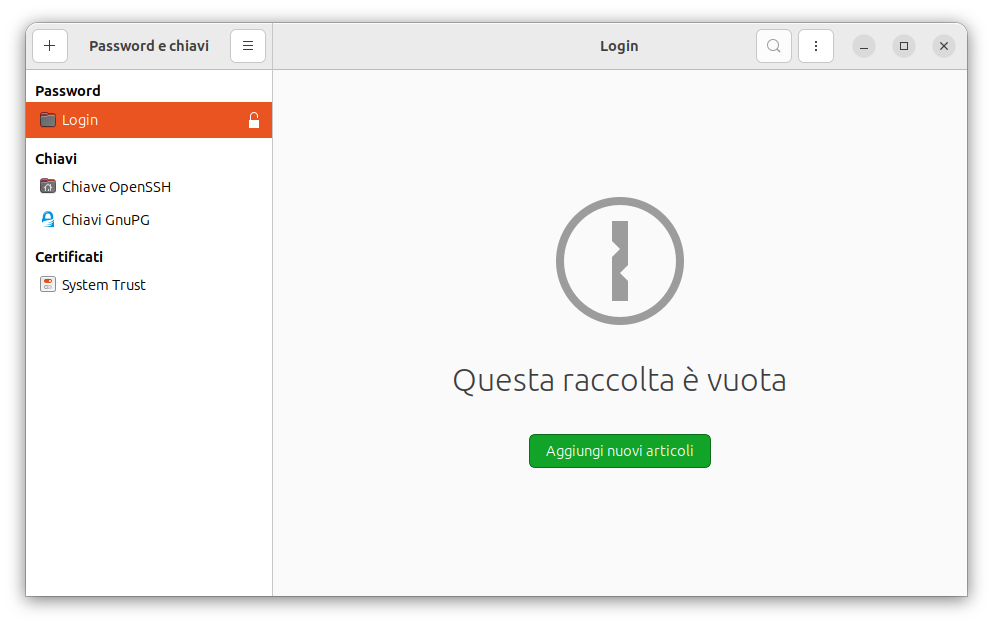
Avvio
Avviare Password e chiavi.
Le password e le chiavi sono archiviate in un database criptato a livello locale, protetto da una password principale. Per proteggere il portachiavi, utilizzare una password forte e unica, di non condividerla e di abilitare l'autenticazione a due fattori (2FA) ove possibile.
Scaricare i certificati solo da fonti affidabili per evitare di installare certificati falsi.
Verificare la catena di certificazione dei certificati sia valida e completa.
Password
Nel menu principale, è possibile espandere le categorie per visualizzare le password salvate.
- La categoria «login» viene creata automaticamente e memorizza le credenziali delle applicazioni che si avviano con la sessione (es. posta elettronica, chat).
- Le chiavi sono organizzate in sottocategorie, come OpenSSH e GnuPG, per una gestione più ordinata.
- Un clic destro su un elemento offre opzioni per visualizzarne i dettagli o rimuoverlo dall'elenco.
Per aggiungere password, consultare il seguente paragrafo
Ricerca delle chiavi
Nella parte superiore della finestra, o alla voce nel menu Cerca chiavi di Seahorse, si troverà una barra di ricerca, per trovare rapidamente una chiave o password, mentre si digita automaticamente verrà mostrato solo l'elenco di quelle che corrispondono alla ricerca. 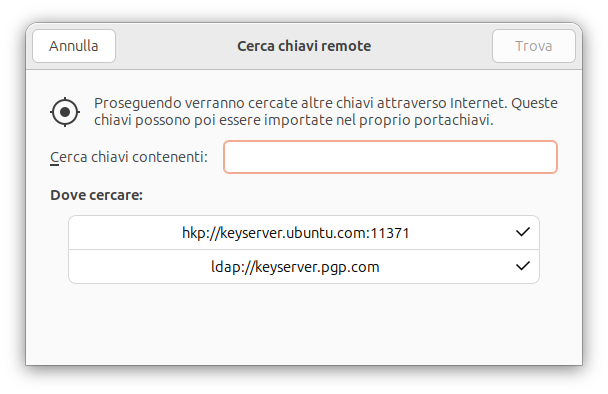
- Digitare il termine che si desidera cercare:
- il nome dell'applicazione;
- il nome utente;
- o qualsiasi altra parola chiave che ricordi).
Più dettagli fornisci nella tua ricerca, più precisi saranno i risultati. Utilizzare asterischi () come caratteri jolly per trovare voci che contengono una determinata sequenza di caratteri, cercare per categoria (Wi-Fi, E-mail). Ordinare i risultati della ricerca in base a diversi criteri, come nome, data di modifica o categoria.
Certificati digitali
Un certificato digitale è un file elettronico che associa un'identità (ad esempio, un sito web o una persona) a una chiave pubblica. Questa chiave pubblica può essere utilizzata per verificare l'autenticità di un messaggio o di una firma digitale.
I certificati digitali sono essenziali per l'autenticazione online, la crittografia delle comunicazioni e molte altre operazioni.
Selezionare la scheda "Certificati", si troverà tutti i certificati installati sul sistema, visualizzando dettagli come l'emittente, il soggetto, la data di validità e l'algoritmo utilizzato.
I certificati SSL/TLS garantiscono la connessione sicura tra il browser e un sito web.
Utilizzo
Aggiungere password e chiavi
Per aggiungere o revocare una password/chiave:
Fare clic sull'icona + (più) e selezionare l'opzione desiderata per creare una nuova voce, come Password o Chiave GPG.
- Eseguire le istruzioni a schermo per completare l'operazione.
Eliminazione o revoca di password/chiave esistente
- Individuare la password che si desidera eliminare nell'elenco.
- Fare clic con il tasto destro del mouse sulla voce.
- Selezionare "Rimuovi" o "Elimina" dal menu contestuale.
- Confermare la scelta per completare l'operazione.
Sincronizzazione password/chiavi
- Aprire il menu;
Selezionare la voce Sincronizza chiavi
Esportare password/chiavi
Esportazione di certificati:
- Cliccare con il tasto destro sul certificato desiderato e seleziona "Esporta".
- Scegliere il formato di esportazione e la posizione del file.
Seahorse non offre un'opzione di esportazione diretta in un formato leggibile, esistono comunque dei metodi alternativi tramite script non ufficiali per estrarre queste informazioni.
L'esportazione delle password in un file leggibile può comportare un grave rischio per la sicurezza e potrebbe violare i termini di servizio di alcune applicazioni. È fondamentale proteggere il file esportato e utilizzarlo solo per la migrazione.
L'utilizzo di script non ufficiali comporta dei rischi. Assicurarsi di eseguire lo script da una fonte affidabile e di comprenderne il funzionamento prima di eseguirlo.
Metodo script Python (non ufficiale)
- Cercare/trovare online script Python specifici per l'esportazione delle password da Seahorse. Assicurarsi di scegliere uno script ben recensito e aggiornato.
Salvare lo script in un file con estensione .py (ad esempio, export_seahorse.py).
Navigare nella directory in cui è stato salvato lo script. Aprire in un terminale e digitare il seguente comando:
cd /path_directory
eseguire lo script utilizzando nel terminaleil comando:
python3 export_seahorse.py
Lo script chiederà probabilmente di inserire la password del portachiavi. Il risultato sarà un file (solitamente in formato CSV o JSON) contenente le tue password.
Metodo modifica manuale del file del portachiavi
Questo metodo è molto rischioso e può danneggiare il sistema se non eseguito correttamente.
Consigliato per utenti esperti.
Prima di apportare qualsiasi modifica, creare una copia di backup del file del portachiavi.
Localizzare il file di configurazione del portachiavi: Il file del portachiavi si trova solitamente in ~/.local/share/keyrings/.
Aprire con un editor di testo il file.
- Cercare le password: Le password sono generalmente criptate, quindi potresti non riuscire a leggerle direttamente.
Decriptare password/chiavi
Questo processo è molto complesso e richiede conoscenze avanzate di crittografia. La decriptazione delle password da un portachiavi GNOME richiede la comprensione di algoritmi di crittografia e l'uso di strumenti a riga di comando specifici, oltre alla conoscenza della struttura interna del database. Questa procedura non è consigliata per utenti non esperti.
Configurazione
Preferenze
- Aprire il menu
Selezionare la voce Preferenze
Scorciatoie da tastiera
- Aprire il menu
Selezionare la voce Scorciatoie
Gestore di password alternativi
Per una gestione più efficace, si può ricorrere a gestori di password dedicati, come:
KeePassXC: Un gestore di password open-source e multipiattaforma molto popolare che offre una sincronizzazione sicura tramite cloud storage o sistemi di controllo di versione.
- Bitwarden: Un altro gestore di password open-source con un'interfaccia user-friendly e funzionalità di sincronizzazione avanzate.
- 1Password: Un gestore di password premium con funzionalità di sincronizzazione molto robuste e un'ampia gamma di integrazioni.
Migrazione delle password da Seahorse
La migrazione delle password da Seahorse a un nuovo gestore di password è un processo che si articola in tre passaggi principali.
- Esportare le password da Seahorse in un formato compatibile (ad esempio, CSV).
- Importare il file esportato nel nuovo gestore di password.
- Configurare la sincronizzazione del nuovo gestore su tutti i dispositivi.
In questo modo, è possibile trasferire in modo sicuro tutte le password e le chiavi, che potranno essere salvate su un servizio cloud e scaricate su altri dispositivi per completare la migrazione.
Assicurarsi di scegliere una soluzione di sincronizzazione che offra un'elevata sicurezza e crittografia end-to-end.
Scegliere un gestore di password che sia facile da usare e che offra le funzionalità di cui si ha bisogno.
Alcuni gestori di password offrono piani gratuiti, mentre altri richiedono un abbonamento a pagamento.
Risoluzione problemi
È consigliabile effettuare regolarmente un backup dei certificati, e della cartella ~/.local/share/keyrings in caso di necessità.
Resettare la password
Fare attenzione quando si reimposta la password del portachiavi. Assicurarsi di avere delle pratiche di password forti e abilitato l'autenticazione a due fattori (2FA) ove possibile, per proteggere le informazioni sensibili.
Sfortunatamente, Seahorse non ha una funzione diretta di "reset password". Tuttavia, si può effettivamente reimpostare la password del portachiavi rimuovendo la configurazione esistente e creandone una nuova. Ecco una guida passo passo:
Chiudere Seahorse.
Rimuovere il portachiavi: Aprire un terminale ed eseguire il seguente comando:
rm ~/.local/share/keyrings/*
riavviare.Aprire di nuovo Seahorse. Verrà chiesto di creare una nuova password per il portachiavi.
- Inserire la password desiderata. Questa diventerà la nuova password per il portachiavi.
Seguendo questi passaggi si dovrebbe riuscire a reimpostare la password del portachiavi Seahorse e ad accedere nuovamente alle credenziali memorizzate.
Se si dimentica la nuova password, probabilmente si dovrà reinstallare il sistema operativo.
Al prossimo avvio della sessione sarà richiesta la nuova password per il portachiavi; sarà necessario reinserire tutte le altre chiavi.